新固态硬盘装完系统无法进入解决教程
来源:Win7旗舰版
时间:2023-05-19 22:37:44 380浏览 收藏
对于一个文章开发者来说,牢固扎实的基础是十分重要的,golang学习网就来带大家一点点的掌握基础知识点。今天本篇文章带大家了解《新固态硬盘装完系统无法进入解决教程》,主要介绍了,希望对大家的知识积累有所帮助,快点收藏起来吧,否则需要时就找不到了!
如果您的电脑因为更换了新固态硬盘无法启动,那么则多是由于硬盘分区和 Bios 引导模式不正确导致,您可以通过以下方法来快速解决重装后的系统无法正常进入的问题,以下是详细内容。
1、进入 Windows PE 系统中,检查自己的电脑硬盘分区是采用了什么分区模式,一般重装 Windows 10 或 Windows 8 系统会采用 GPT 分区,对应的 Bios 引导模式为 UEFI。重装 Windows 7 和 XP 系统则采用 MBR 分区以及 Bios 传统模式。
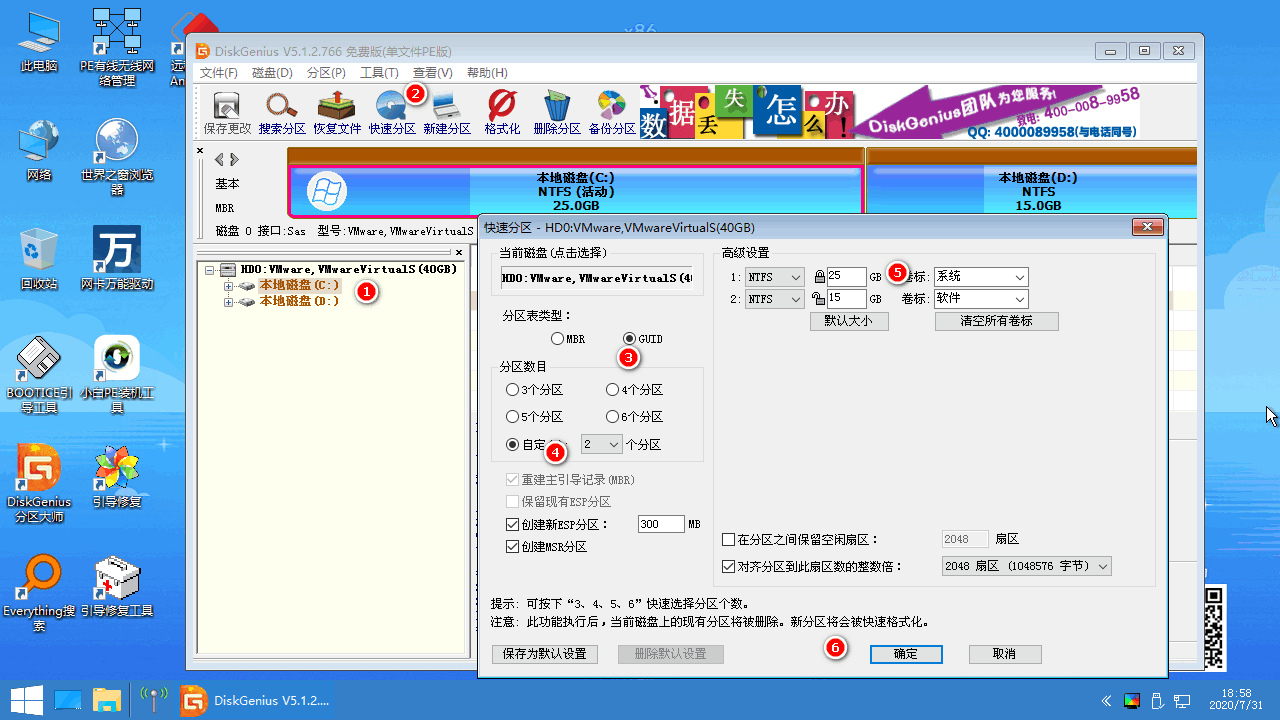
2、开机后快速按 Esc、F2、F12 等快捷键进 Bios,在 Bios 中一般在 Boot 选项中可以切换电脑主板的引导类型。请根据您电脑硬盘分区的类型来选择对应的 Bios 引导模式。
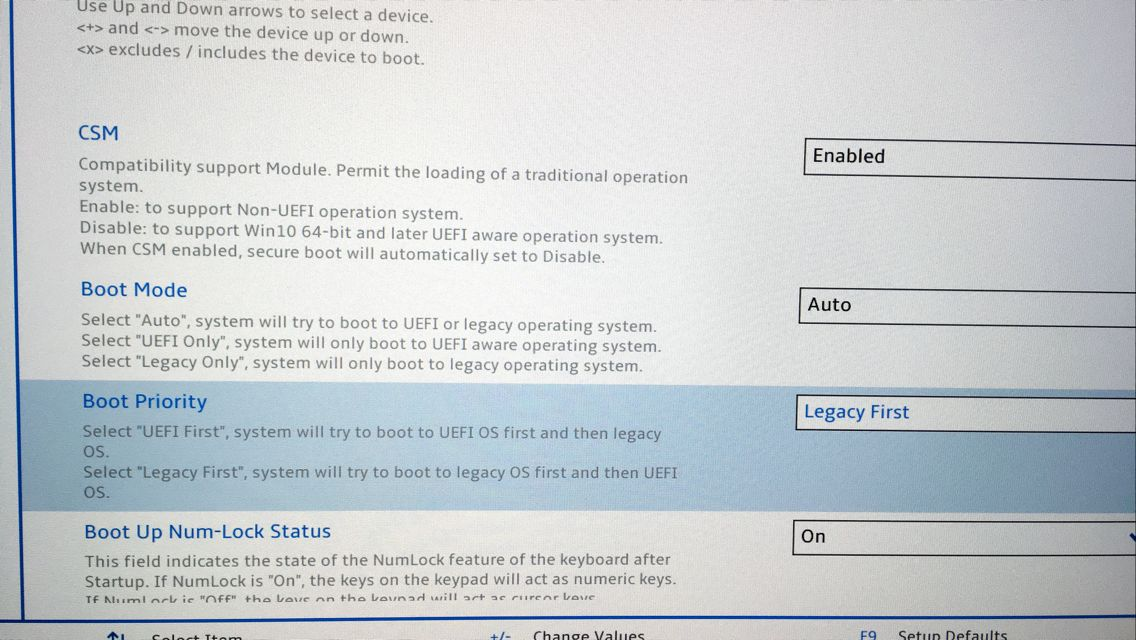
3、一般在 Bios 中还有个安全引导,建议直接禁用掉,避免对 Windows 系统进行检测导致电脑无法开机。
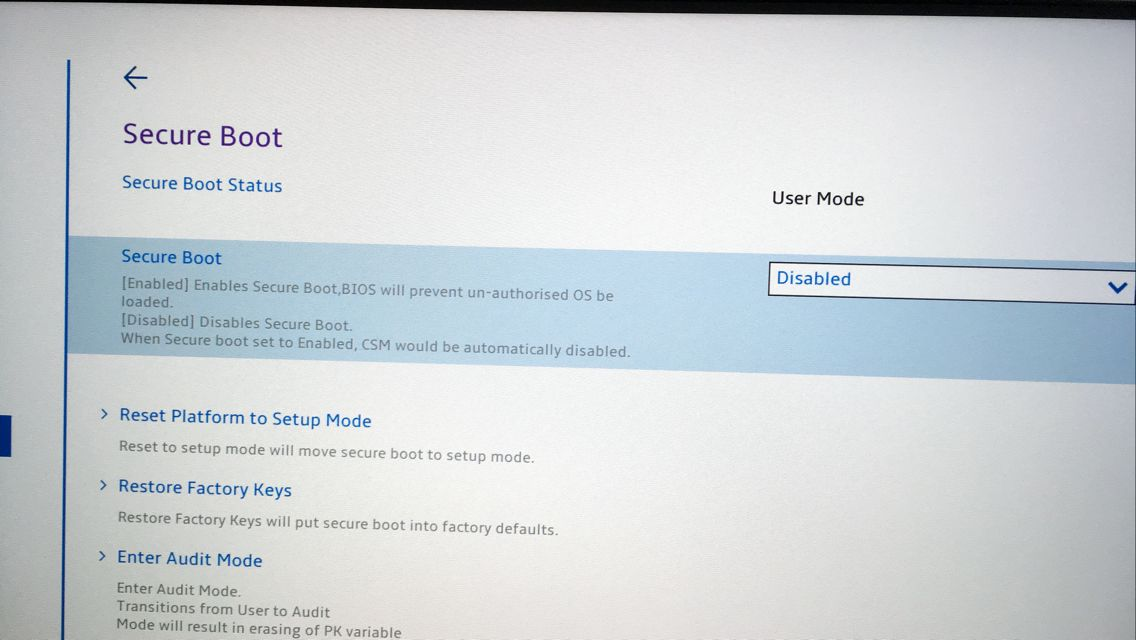
当然,还有一些用户是因为系统没有安装成功,或者使用的是 Ghost 系统镜像,一般这种建议大家下载小白一键重装系统软件,里面提供了官方原版的 Windows 系统,基本上都能直接安装成功。
本篇关于《新固态硬盘装完系统无法进入解决教程》的介绍就到此结束啦,但是学无止境,想要了解学习更多关于文章的相关知识,请关注golang学习网公众号!
-
501 收藏
-
501 收藏
-
501 收藏
-
501 收藏
-
501 收藏
-
141 收藏
-
355 收藏
-
270 收藏
-
332 收藏
-
439 收藏
-
409 收藏
-
157 收藏
-
354 收藏
-
378 收藏
-
479 收藏
-
304 收藏
-
474 收藏
-

- 前端进阶之JavaScript设计模式
- 设计模式是开发人员在软件开发过程中面临一般问题时的解决方案,代表了最佳的实践。本课程的主打内容包括JS常见设计模式以及具体应用场景,打造一站式知识长龙服务,适合有JS基础的同学学习。
- 立即学习 543次学习
-

- GO语言核心编程课程
- 本课程采用真实案例,全面具体可落地,从理论到实践,一步一步将GO核心编程技术、编程思想、底层实现融会贯通,使学习者贴近时代脉搏,做IT互联网时代的弄潮儿。
- 立即学习 516次学习
-

- 简单聊聊mysql8与网络通信
- 如有问题加微信:Le-studyg;在课程中,我们将首先介绍MySQL8的新特性,包括性能优化、安全增强、新数据类型等,帮助学生快速熟悉MySQL8的最新功能。接着,我们将深入解析MySQL的网络通信机制,包括协议、连接管理、数据传输等,让
- 立即学习 500次学习
-

- JavaScript正则表达式基础与实战
- 在任何一门编程语言中,正则表达式,都是一项重要的知识,它提供了高效的字符串匹配与捕获机制,可以极大的简化程序设计。
- 立即学习 487次学习
-

- 从零制作响应式网站—Grid布局
- 本系列教程将展示从零制作一个假想的网络科技公司官网,分为导航,轮播,关于我们,成功案例,服务流程,团队介绍,数据部分,公司动态,底部信息等内容区块。网站整体采用CSSGrid布局,支持响应式,有流畅过渡和展现动画。
- 立即学习 485次学习
